กลยุทธ์การชนะ: วิธีปรับแต่งพีซีของคุณเพื่อการเล่นเกมประสิทธิภาพสูง
เผยแพร่แล้ว: 2023-06-26- อัปเกรดฮาร์ดแวร์ของคุณ
- การเพิ่มความจุของ RAM
- Solid State Drive (SSD) เพื่อเวลาในการโหลดที่เร็วขึ้น
- การอัพเกรดซีพียูของคุณ
- การอัพเกรดอุปกรณ์ต่อพ่วง
- เพิ่มประสิทธิภาพซอฟต์แวร์
- อัปเดตระบบปฏิบัติการและไดรเวอร์ของคุณอยู่เสมอ
- การเพิ่มประสิทธิภาพการตั้งค่าเกม
- การใช้ซอฟต์แวร์เร่งเกม
- เปิดใช้งานโหมดเกมบน Windows
- ปิดใช้งานการแจ้งเตือน
- ปิด Enhanced Pointer Precision
- เปิด Nvidia G-Sync
- ปรับการตั้งค่าการเริ่มต้นของ Windows
- การบำรุงรักษาระบบอย่างสม่ำเสมอ
- ทำความสะอาดพีซีของคุณเป็นประจำ
- จัดการกระบวนการพื้นหลัง
- ขอแนะนำ Auslogics BoostSpeed 13
- นี่คือสิ่งที่สามารถทำได้สำหรับคุณ:
- รักษาพีซีของคุณให้อยู่ในอันดับสูงสุด
- เพิ่มประสิทธิภาพการตั้งค่าเครือข่ายของคุณ
- Auslogics BoostSpeed 13 สู่การช่วยเหลือ
- เคล็ดลับเพิ่มเติม
- โอเวอร์คล็อกฮาร์ดแวร์ของคุณ
- ตรวจสอบอุณหภูมิของระบบ
- ระวัง Bloatware
- ลงทุนในการตรวจสอบคุณภาพ
- ปรับแต่งการตั้งค่าพลังงาน
- วางตำแหน่งเราเตอร์ของคุณอย่างเหมาะสม
- บทสรุป
- คำถามที่พบบ่อย
- ฉันควรทำความสะอาดพีซีของฉันบ่อยแค่ไหนเพื่อประสิทธิภาพการเล่นเกมที่ดีขึ้น
- ฉันสามารถปรับแต่งพีซีของฉันเพื่อการเล่นเกมโดยไม่ต้องอัปเกรดฮาร์ดแวร์ได้หรือไม่
- ฉันต้องใช้ RAM เท่าใดเพื่อการเล่นเกมที่ดีขึ้น
- จำเป็นต้องโอเวอร์คล็อกฮาร์ดแวร์ของฉันเพื่อประสิทธิภาพการเล่นเกมที่ดีขึ้นหรือไม่
- ฉันต้องการการเชื่อมต่อแบบมีสายสำหรับการเล่นเกม หรือ Wi-Fi เพียงพอหรือไม่

โลกแห่งเกมน่าตื่นเต้น สนามเด็กเล่นดิจิทัลที่ซึ่งการต่อสู้ครั้งยิ่งใหญ่ การหลบหลีกเชิงกลยุทธ์ และการแข่งขันที่ทำให้หัวใจหยุดเต้นมีชีวิตขึ้นมา
แต่เกมเมอร์ที่ช่ำชองทุกคนรู้ดีว่าการจะพิชิตสนามเด็กเล่นแห่งนี้ได้ พีซีของคุณต้องมีมากกว่าค่าเฉลี่ย – ต้องเป็นเครื่องจักรที่ได้รับการปรับแต่งอย่างประณีตซึ่งแสดงกราฟิกความละเอียดสูงและกลไกเกมที่ซับซ้อน
ตาม การสำรวจฮาร์ดแวร์และซอฟต์แวร์ของ Steam มีการใช้กราฟิกการ์ดระดับไฮเอนด์และซีพียูแบบมัลติคอร์เพิ่มขึ้นอย่างต่อเนื่องในช่วงไม่กี่ปีที่ผ่านมา สิ่งนี้สะท้อนให้เห็นถึงความต้องการฮาร์ดแวร์ที่เพิ่มขึ้นของเกมพีซีสมัยใหม่
นอกจากนี้ ในส่วนที่เกี่ยวกับขนาดเกม ชื่อเช่น Call of Duty: Modern Warfare ได้ข้ามเครื่องหมาย 200GB ตามข้อมูลอ้างอิง ภาคที่เก้าของเกมซึ่งเปิดตัวในปี 2550 ต้องการพื้นที่เพียง 8GB ข้อมูลนี้ ที่กล่าวถึงในบทความโดย PCGamesN แสดงให้เห็นอย่างชัดเจนถึงความต้องการพื้นที่เก็บข้อมูลที่เพิ่มขึ้นของเกมร่วมสมัย
ดังนั้นในคู่มือนี้ เราจะยกฝาครอบของอุปกรณ์เล่นเกมของคุณ และดู วิธีเพิ่มประสิทธิภาพพีซีของคุณสำหรับการเล่นเกม !
ตั้งแต่การเร่งความเร็วฮาร์ดแวร์ไปจนถึงการ ขัดเกลา ซอฟต์แวร์ เราจะเตรียมขั้นตอนง่ายๆ แต่ทรงพลังให้คุณในการ ปรับปรุงประสิทธิภาพของพีซีสำหรับการเล่นเกม
นี่คือบทสรุปของสิ่งที่เราจะกล่าวถึง:
- การอัปเกรดฮาร์ดแวร์ที่สามารถมอบชีวิตใหม่ให้กับพีซีของคุณ
- การปรับแต่งซอฟต์แวร์ที่สามารถเติมพลังให้กับระบบของคุณได้มากขึ้น
- เคล็ดลับการบำรุงรักษาเป็นประจำเพื่อให้เครื่องของคุณทำงานได้อย่างราบรื่น
- การปรับเครือข่ายเพื่อให้แน่ใจว่าเกมออนไลน์ของคุณไม่กระตุก
อย่าลืมว่าทุกไบต์ ทุกพิกเซล ทุกเฟรมต่อวินาทีนั้นมีค่า ดังนั้นมาเตรียมพร้อมและทำให้ทุกบิตมีค่า!
อัปเกรดฮาร์ดแวร์ของคุณ
คิดว่าพีซีสำหรับเล่นเกมของคุณเป็นรถสปอร์ต ในการลงแข่ง สิ่งสำคัญไม่ใช่แค่รูปลักษณ์ภายนอกที่ดูโฉบเฉี่ยวเท่านั้น แต่ยังรวมถึงสิ่งที่อยู่ภายใต้ฝากระโปรงด้วย
มาดำน้ำกันเถอะ!
การอัพเกรดกราฟิกการ์ดของคุณ
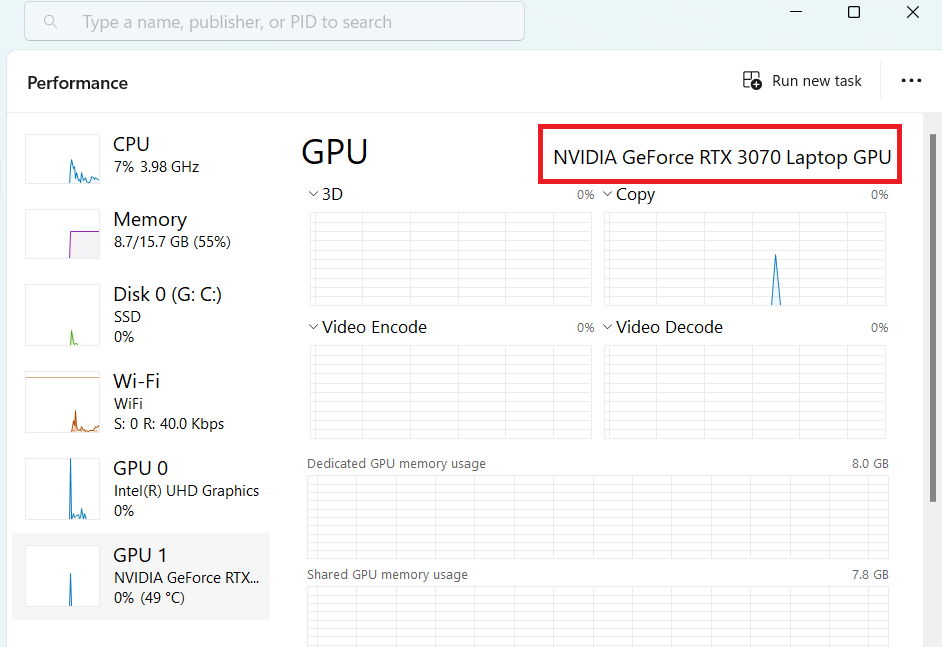
หัวใจของพีซีสำหรับเล่นเกมคือกราฟิกการ์ด มันคือไม้กายสิทธิ์ที่นำภาพที่น่าทึ่ง แอนิเมชั่นที่ลื่นไหล และโลกเสมือนจริงมาสู่หน้าจอของคุณ แต่ไม่ใช่ว่าการ์ดกราฟิกทั้งหมดจะถูกสร้างขึ้นมาอย่างเท่าเทียมกัน
เมื่อต้องเลือกเกมที่เหมาะสม ให้คำนึงถึงความต้องการในการเล่นเกมของคุณ คุณชอบเล่นเกม 4K หรือ 1080p เพียงพอสำหรับคุณหรือไม่?
โปรดทราบว่าเกมที่เข้มข้นขึ้นต้องใช้การ์ดที่แข็งแกร่งกว่า นอกจากนี้ ตรวจสอบให้แน่ใจว่าแหล่งจ่ายไฟของพีซีของคุณสามารถรองรับความต้องการของการ์ดใหม่ได้
ในปี 2023 คู่แข่งอันดับหนึ่งในเวทีนี้คือ RTX 4090 ของ Nvidia หรือ Radeon RX 6800 XT ของ AMD
โปรดจำไว้ว่า เป้าหมายคือสร้างสมดุลระหว่างงบประมาณ ความต้องการของเกม และความเข้ากันได้ของระบบในขณะที่ ปรับแต่งพีซีของคุณสำหรับการเล่นเกม !
การเพิ่มความจุของ RAM
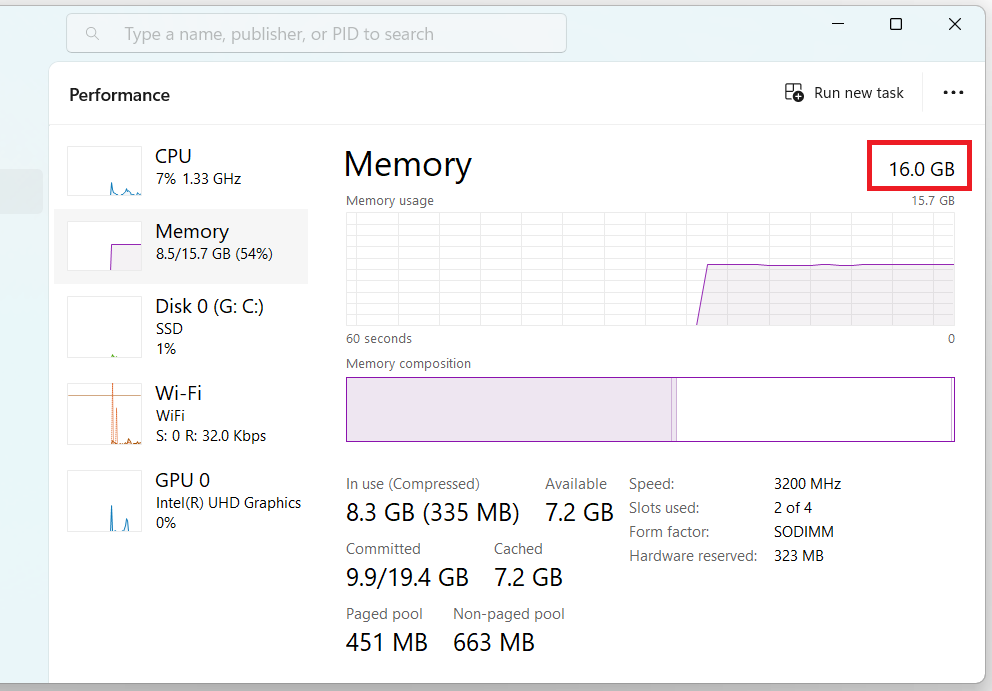
สถานีต่อไปคือ RAM เป็นเส้นทางที่พีซีของคุณใช้ในการขนส่งข้อมูลอย่างรวดเร็ว ช่องจราจรที่มากขึ้น (อ่านว่า RAM ที่มากขึ้น) หมายถึงการจราจรที่คล่องตัวขึ้น
สำหรับการเล่นเกม 16GB เป็นขั้นต่ำที่คุณควรตั้งเป้าหมายไว้ อย่างไรก็ตาม 24GB หรือ 32GB ช่วยให้มีพื้นที่มากขึ้นสำหรับเกมที่ต้องการและการทำงานหลายอย่างพร้อมกัน กระบวนการติดตั้ง RAM เพิ่มเติมมักง่าย
เพียงแค่กดเบาๆ ก็สามารถล็อกแท่ง RAM เข้ากับช่องเสียบบนเมนบอร์ดได้ แต่ก่อนอื่น ตรวจสอบให้แน่ใจว่าประเภท RAM (DDR4, DDR5) และความเร็ว ตรงกับข้อกำหนดของเมนบอร์ดของคุณ
อ่านเพิ่มเติม: วิธีตรวจสอบขนาด ความเร็ว และประเภท RAM ของคุณ
Solid State Drive (SSD) เพื่อเวลาในการโหลดที่เร็วขึ้น
ตอนนี้ เรามาพูดถึงที่เก็บข้อมูลของพีซีของคุณกัน หากพีซีของคุณยังคงใช้ HDD ซึ่งช้า ถึง เวลาอัปเกรดแล้ว ทำไม ลองนึกภาพดู: คุณอยู่ในระหว่างเกมที่ดำเนินไปอย่างรวดเร็ว แต่พีซีของคุณยังคงโหลดอีกระดับหนึ่ง น่าผิดหวังใช่มั้ย?
SSD เป็นหนึ่งในการเพิ่มประสิทธิภาพพีซีที่ดีที่สุด สำหรับ การเล่นเกม โหลดเกมเร็วขึ้น ลดอาการสะดุด และโดยรวมมอบประสบการณ์การเล่นเกมที่ราบรื่นยิ่งขึ้น
นอกจากนี้ ราคาของ SSD ยังลดลงอย่างมาก ทำให้เป็นการลงทุนที่ชาญฉลาด เมื่อเลือก SSD ให้พิจารณาปัจจัยต่างๆ เช่น ความจุในการจัดเก็บข้อมูล ราคา และอายุการใช้งาน
อ่านเพิ่มเติม: การเพิ่มประสิทธิภาพ SSD บน Windows 10/11
การอัพเกรดซีพียูของคุณ
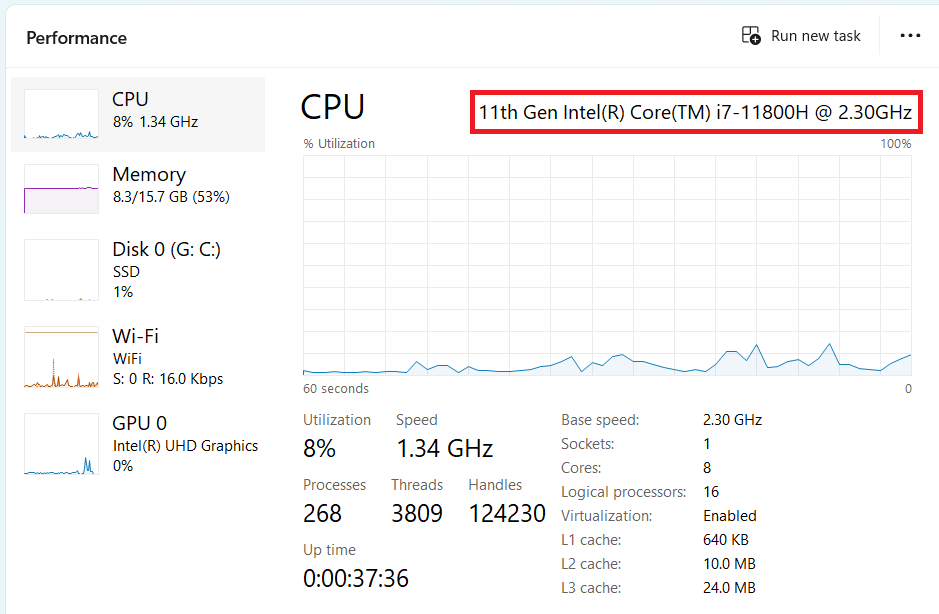
คิดว่า หน่วยประมวลผลกลาง (CPU) เป็นสมองของพีซีสำหรับเล่นเกมของคุณ เป็นสิ่งสำคัญสำหรับการเรียกใช้กลไก AI และฟิสิกส์ของเกม การอัปเกรดสามารถเพิ่มประสิทธิภาพที่เห็นได้ชัดเจน ในการเพิ่มประสิทธิภาพ Windows 10 ของคุณสำหรับการเล่นเกมแบบฮาร์ดคอร์ !
เมื่อพิจารณาการอัปเกรด CPU ให้เน้นไปที่ความเร็ว ซึ่งแสดงเป็นกิกะเฮิรตซ์ (GHz) และจำนวนคอร์ที่มี มากกว่าทั้งสองเท่ากับพลังที่มากขึ้น
ตัวเลือกอันดับต้น ๆ ในปี 2566 ได้แก่ Ryzen 9 5950X ของ AMD และ Core i9-11900K ของ Intel สิ่งหนึ่งที่ควรทราบ: CPU ที่ทรงพลังต้องการเมนบอร์ดที่เข้ากันได้ ตรวจสอบสิ่งนี้ก่อนซื้อ
ที่เกี่ยวข้อง: โปรเซสเซอร์คอมพิวเตอร์ที่ดีที่สุดสำหรับพีซีในปี 2566 คืออะไร
การอัพเกรดอุปกรณ์ต่อพ่วง
อย่ามองข้ามเครื่องมือที่เชื่อมช่องว่างระหว่างคุณกับโลกดิจิทัล นั่นคือ อุปกรณ์ต่อพ่วง แป้นพิมพ์ เมาส์ หรือคอนโทรลเลอร์ที่เหมาะสมสามารถยกระดับประสบการณ์การเล่นเกมของคุณได้
เมื่อเลือกเมาส์สำหรับเล่นเกม ให้เน้นที่ความไวของมัน ซึ่งแสดงเป็น DPI (จุดต่อนิ้ว) DPI ที่สูงขึ้นทำให้สามารถเคลื่อนไหวบนหน้าจอได้รวดเร็วขึ้น การยศาสตร์ก็มีส่วนสำคัญเช่นกันคุณต้องการเมาส์ที่จับได้ ถนัดมือ
คีย์บอร์ดเชิงกลสามารถเป็นตัวเปลี่ยนเกมได้เช่นกัน พวกเขาให้ ข้อเสนอแนะที่สัมผัสได้และ เวลาตอบสนองที่เร็วขึ้น ทำให้คุณได้เปรียบในเกมที่ดำเนินไปอย่างรวดเร็วมองหาฟีเจอร์ต่อต้านการโกสต์ – ช่วยให้สามารถกดหลายปุ่มพร้อมกันได้ ซึ่งเป็นฟีเจอร์ที่ประเมินค่าต่ำแต่สำคัญสำหรับเกมเมอร์
สุดท้าย อย่าลืมหูฟังเกมคุณภาพดี เสียงที่แม่นยำสามารถทำให้คุณได้เปรียบในการแข่งขัน ทำให้คุณได้ยินเบาะแสในเกมก่อนที่คุณจะเห็น ความสะดวกสบายก็เป็นกุญแจสำคัญเช่นกัน โดยเฉพาะอย่างยิ่งสำหรับช่วงการเล่นเกมที่ยืดเยื้อ
เราได้ ปรับแต่งพีซีของคุณสำหรับการเล่นเกม แต่หากไม่มีซอฟต์แวร์ที่ปรับแต่งอย่างละเอียด คุณจะไม่สามารถปลดล็อกศักยภาพของพีซีได้อย่างเต็มที่ เริ่มกันเลย!
เพิ่มประสิทธิภาพซอฟต์แวร์
อัปเดตระบบปฏิบัติการและไดรเวอร์ของคุณอยู่เสมอ
ลองนึกภาพถนนที่เรียบซึ่งพีซีของคุณสามารถลื่นไถลได้อย่างง่ายดาย นั่นคือสิ่งที่ระบบปฏิบัติการ (OS) ที่ทันสมัยมอบให้ การอัปเดตเป็นประจำไม่เพียงแต่แก้ไขช่องโหว่ด้านความปลอดภัยเท่านั้น แต่ยังปรับปรุงประสิทธิภาพและความเสถียรอีกด้วย คอยสังเกตการอัปเดตล่าสุดจากระบบปฏิบัติการของคุณอยู่เสมอ
ไดรเวอร์ทำหน้าที่เหมือนตัวแปล ทำให้ระบบปฏิบัติการและฮาร์ดแวร์ของคุณสามารถสื่อสารกันได้ ไดรเวอร์เก่าอาจทำให้เกิดการสื่อสารผิดพลาด ซึ่งนำไปสู่ปัญหาด้านประสิทธิภาพ การอัปเดตช่วยให้มั่นใจได้ว่าฮาร์ดแวร์ของคุณทำงานได้อย่างเต็มประสิทธิภาพ คุณสามารถทำได้ด้วยตนเอง แต่ตัวเลือกซอฟต์แวร์จำนวนมากสามารถจัดการได้โดยอัตโนมัติ ซึ่งจะช่วยประหยัดเวลาของคุณ
อ่านเพิ่มเติม: [EASY GUIDE] จะอัปเดตไดรเวอร์อุปกรณ์บนพีซีที่ใช้ Windows 10 ได้อย่างไร
การเพิ่มประสิทธิภาพการตั้งค่าเกม
ทุกเกมมีการผสมผสานที่ไม่เหมือนใครของกราฟิก เสียง และฟิสิกส์ บางคนชอบ CPU ของคุณ บางคนชอบการ์ดกราฟิกของคุณ กุญแจสำคัญในการสร้างความสมดุลระหว่างประสิทธิภาพและภาพนั้นอยู่ที่การตั้งค่าเกม
เกมจำนวนมากมีการตั้งค่าที่กำหนดไว้ล่วงหน้า เช่น ต่ำ ปานกลาง สูง และพิเศษ การปรับการตั้งค่าเกมเป็นการ เพิ่มประสิทธิภาพพีซีที่ยอดเยี่ยมสำหรับการเล่นเกม ดังนั้นอย่ากลัวที่จะทดลองกับการตั้งค่าเหล่านี้เพื่อค้นหาจุดที่น่าสนใจของคุณ
การลดการตั้งค่าต่างๆ เช่น คุณภาพของเงา การลบรอยหยัก หรือคุณภาพพื้นผิว มักจะช่วยเพิ่มประสิทธิภาพอย่างมากโดยมีผลกระทบต่อคุณภาพของภาพน้อยที่สุด
การใช้ซอฟต์แวร์เร่งเกม
ตัวเร่งเกมทำงานเหมือนทีมพิทสำหรับพีซีของคุณ ปรับแต่งให้พร้อมสำหรับการแข่งขันครั้งใหญ่ เครื่องมือที่มีประโยชน์เหล่านี้ปิดกระบวนการเบื้องหลังที่ไม่จำเป็น ทำให้ทรัพยากรระบบที่มีค่าสำหรับเกมของคุณว่าง
มีเกมดีเด่นมากมายอยู่ที่นั่น ในปี 2023 เกมที่ได้รับความนิยม ได้แก่ Razer Cortex และ Wise Game Booster อย่าลืมตรวจสอบความคิดเห็นของผู้ใช้และเลือกอันที่เหมาะกับระบบและความต้องการของคุณ
เปิดใช้งานโหมดเกมบน Windows
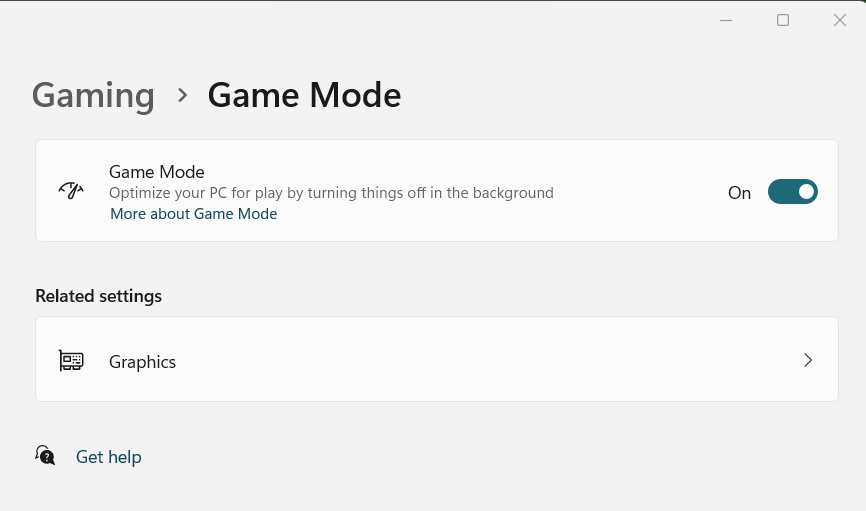
คุณรู้ วิธีปรับแต่ง Windows 10 สำหรับการเล่นเกม ผ่านโหมดเกมหรือไม่? ในการเปิดใช้งานสิ่งนี้:
- คลิกที่ปุ่ม Start พิมพ์ “Game Mode” แล้วกด Enter
- สลับสวิตช์ไปที่ 'เปิด'
สิ่งนี้จะนำทรัพยากรระบบของคุณไปสู่เกมของคุณมากขึ้น ซึ่งจะส่งผลในเชิงบวกต่อประสิทธิภาพการทำงาน
อย่าคาดหวังว่าจะมีการปรับปรุงประสิทธิภาพที่เห็นได้ชัดเจน โหมดนี้มีไว้เพื่อให้แน่ใจว่าแอพบางตัวของคุณไม่ได้รับการอัปเดตแบบสุ่มหรือทำงานในพื้นหลัง
แต่ก็ยังเป็นคุณสมบัติที่ยอดเยี่ยมที่จะมี ลองดู การเปรียบเทียบระหว่างโหมดเกมกับปิดบน YouTube เพื่อให้ได้แนวคิดที่ดีกว่า!
ปิดใช้งานการแจ้งเตือน
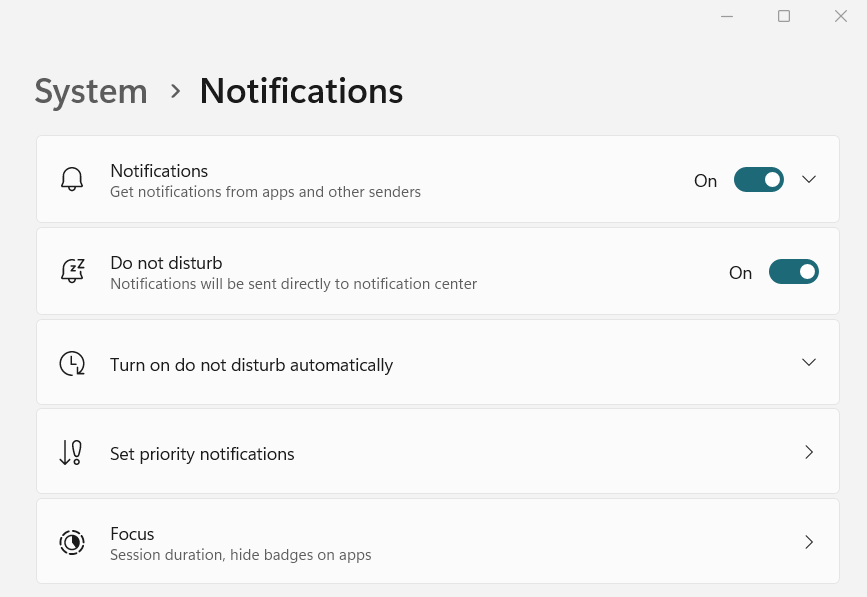
การแจ้งเตือนแบบป๊อปอัปอาจเป็นสิ่งรบกวนที่ไม่พึงประสงค์ในระหว่างเซสชันการเล่นเกมที่เข้มข้น หากต้องการปิดใช้งาน:
- ไปที่ การตั้งค่า > ระบบ > การแจ้งเตือนและการดำเนินการ
- ปิด 'รับการแจ้งเตือนจากแอพและผู้ส่งรายอื่น'
- โวล่า! ไม่มีป๊อปอัปที่น่ารำคาญอีกต่อไป
ปิด Enhanced Pointer Precision
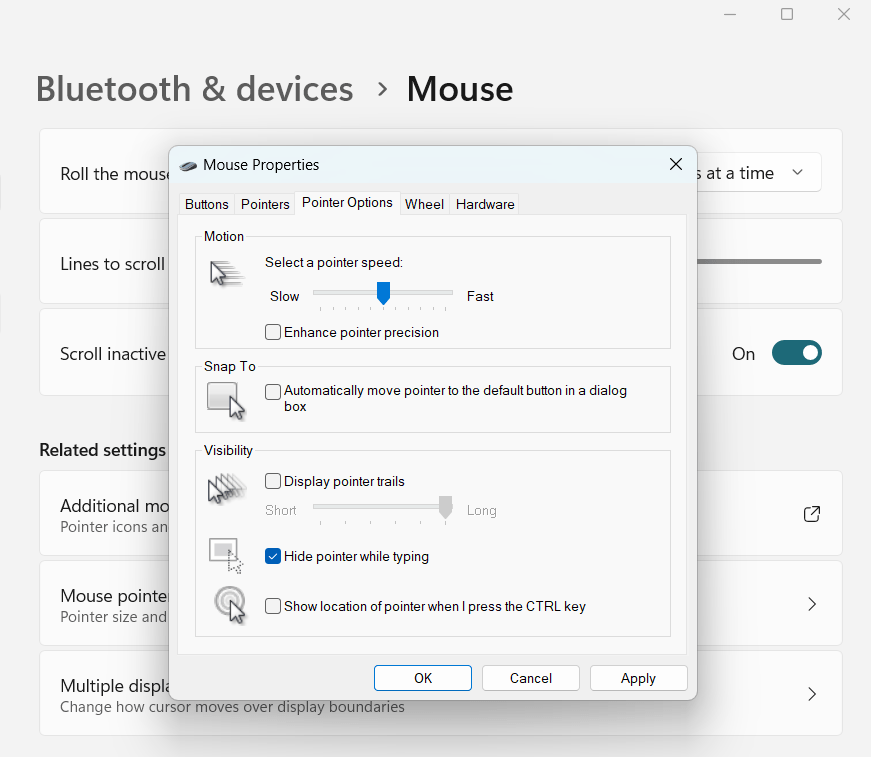
ความแม่นยำของเมาส์เป็นสิ่งสำคัญในเกม เพื่อให้แน่ใจว่ามีการติดตามแบบ 1:1 อย่างแท้จริง:
- ไปที่แผงควบคุม > เมาส์ > ตัวเลือกตัวชี้
- ยกเลิกการเลือก 'ปรับปรุงความแม่นยำของตัวชี้'
- ตอนนี้เคอร์เซอร์ของคุณจะเลื่อนโดยตรงกับการเคลื่อนไหวของมือ
เปิด Nvidia G-Sync
หากคุณมีการ์ด Nvidia และจอภาพ G-Sync คุณก็โชคดีแล้ว! G-Sync ซิงโครไนซ์อัตรารีเฟรชของจอภาพกับอัตราการเรนเดอร์ของ GPU ของคุณ ลดการฉีกขาดของหน้าจอ ในการเปิดใช้งาน G-Sync:
- เปิดแผงควบคุม Nvidia
- ไปที่ จอแสดงผล > ตั้งค่า G-SYNC
- ทำเครื่องหมายที่ 'เปิดใช้งาน G-SYNC'
ตอนนี้ PC ของคุณได้รับการปรับแต่งสำหรับการเล่นเกม ให้ดียิ่งขึ้น ทำให้คุณได้รับประสบการณ์การเล่นเกมที่ราบรื่นยิ่งขึ้น!

ปรับการตั้งค่าการเริ่มต้นของ Windows
โปรแกรมที่เปิดมากเกินไปเมื่อเริ่มต้นระบบอาจทำให้ระบบของคุณช้าลง เพื่อควบคุมสิ่งนี้:
- เปิดตัวจัดการงาน (Ctrl+Shift+Esc)
- ไปที่แท็บ 'เริ่มต้น'
- ปิดการใช้งานที่ไม่จำเป็น
- โปรดจำไว้ว่ายิ่งโปรแกรมน้อยลงเท่าใดการบูตก็จะเร็วขึ้นเท่านั้น
- การปรับแต่งเหล่านี้อาจดูเล็กน้อย แต่ในเกม ทุกๆ มิลลิวินาทีมีค่า
คุณยังสามารถทำการปรับแต่งแบบเดียวกันผ่าน Auslogics BoostSpeed 13 ซึ่งเป็นร้านค้าแบบครบวงจรสำหรับการเพิ่มประสิทธิภาพของพีซีของคุณ:
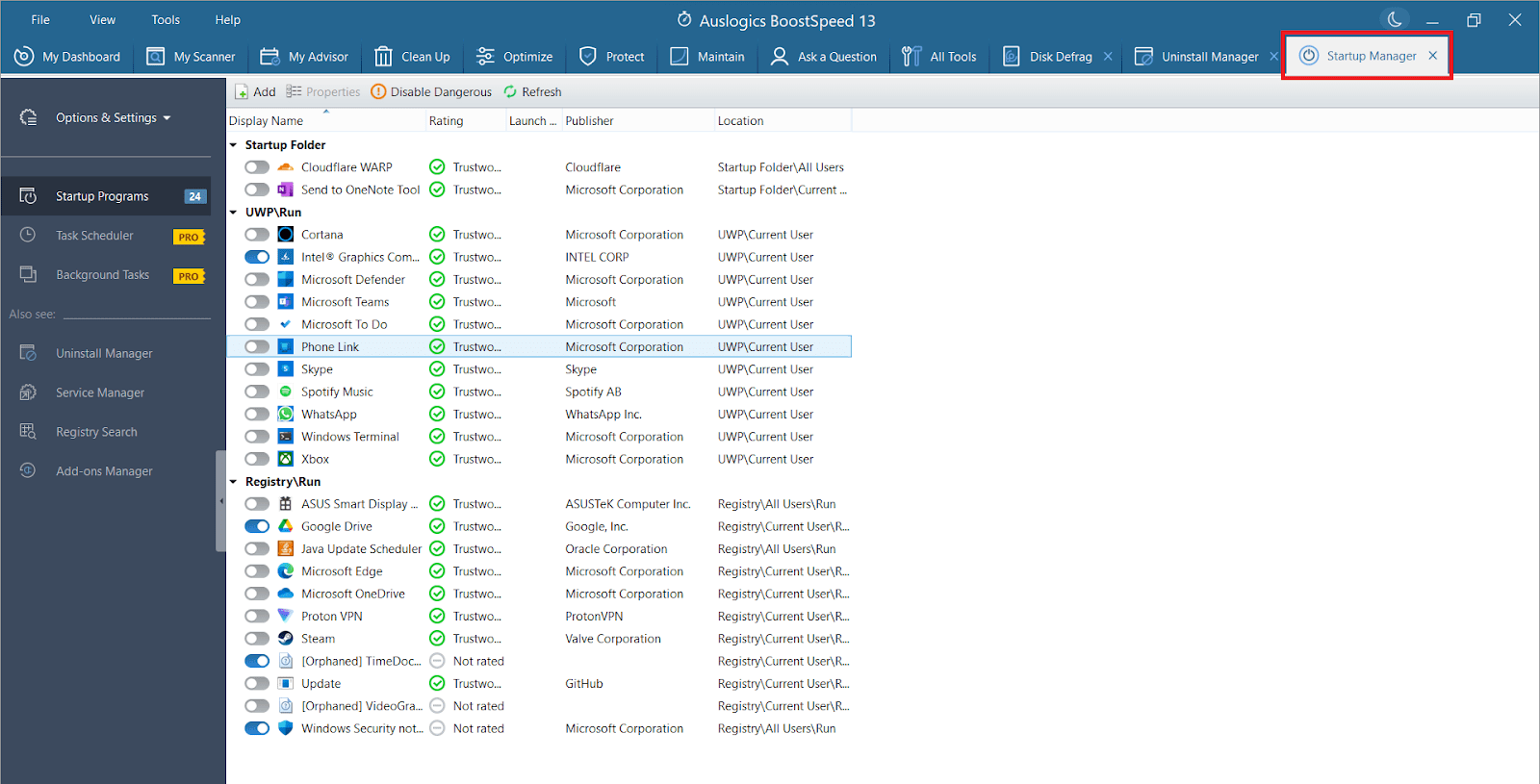
ต่อไป เราจะดูที่การบำรุงรักษาระบบ ซึ่งเป็นกุญแจสำคัญในการรักษาประสิทธิภาพของพีซีของคุณ อยู่ในเกม!
การบำรุงรักษาระบบอย่างสม่ำเสมอ
ตอนนี้เราได้พูดถึงการเพิ่มประสิทธิภาพฮาร์ดแวร์และซอฟต์แวร์แล้ว เรามาเปลี่ยนเกียร์ไปที่การบำรุงรักษาระบบกัน เช่นเดียวกับรถสปอร์ตสมรรถนะสูง พีซีสำหรับเล่นเกมของคุณต้องการการปรับแต่งเป็นประจำเพื่อให้ประสิทธิภาพสูงสุดอยู่เสมอ
ทำความสะอาดพีซีของคุณเป็นประจำ
ก่อนอื่น เรามาพูดถึงการทำความสะอาดทางกายภาพกันก่อน ฝุ่นคือศัตรูเงียบของพีซีของคุณ มันสามารถอุดตันพัดลมระบายความร้อนของคุณ ทำให้เกิดความร้อนสูงเกินไป และทำให้เกิดไฟฟ้าสถิตที่อาจทำให้ส่วนประกอบของคุณเสียหายได้
คุณสามารถปรับปรุงประสิทธิภาพของพีซีสำหรับการเล่นเกมได้อย่างมาก ดังนั้นคว้ากระป๋องลมอัดและค่อยๆ เป่าฝุ่นออกจากภายในพีซีของคุณ เน้นที่พัดลม ฮีตซิงก์ และพื้นที่จ่ายไฟ โปรดจำไว้ว่าพีซีที่ไม่ได้เสียบปลั๊กคือพีซีที่ปลอดภัยเมื่อทำความสะอาด!
จัดการกระบวนการพื้นหลัง
ทุกแอปพลิเคชันที่ทำงานบนพีซีของคุณใช้ทรัพยากรระบบ แม้ว่ากระบวนการเหล่านี้บางส่วนมีความสำคัญ แต่กระบวนการอื่นๆ อาจเป็นเพียงทรัพยากรที่ทำให้พีซีของคุณทำงานช้าลง
คุณสามารถตรวจสอบสิ่งเหล่านี้ได้ผ่านทางตัวจัดการงาน (Ctrl+Shift+Esc) หากคุณพบกระบวนการที่ไม่จำเป็นซึ่งใช้ CPU หรือหน่วยความจำจำนวนมาก คุณสามารถคลิกขวาและ 'สิ้นสุดงาน' ระมัดระวัง แต่อย่าหยุดกระบวนการที่สำคัญของระบบ
ขอแนะนำ Auslogics BoostSpeed 13
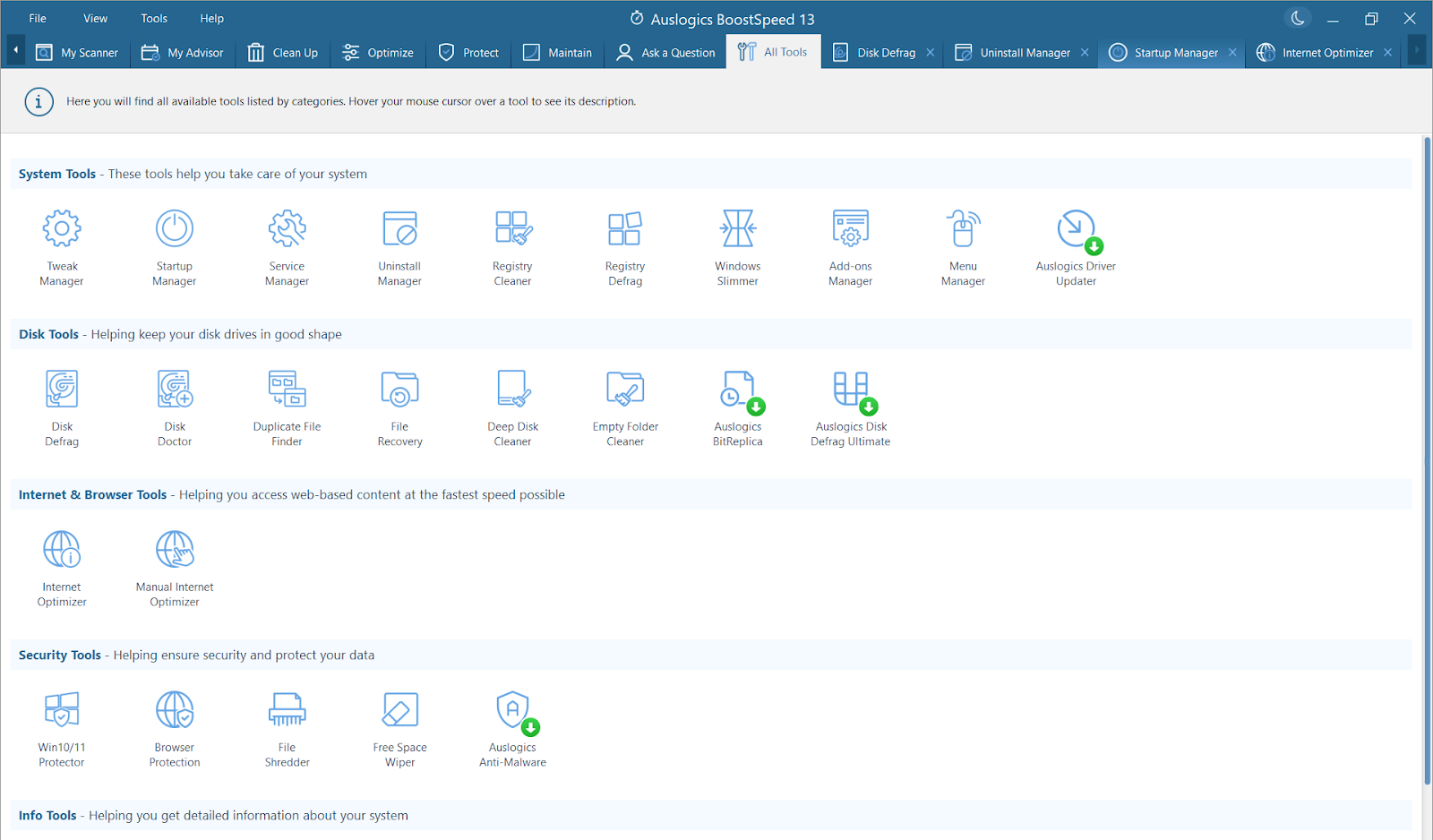
หากการจัดการกระบวนการด้วยตนเองดูเหมือนเป็นงานที่น่าเบื่อ ไม่ต้องกังวล มีวิธีแก้ไข: พบกับ Auslogics BoostSpeed 13 ให้คิดว่าเป็นทีมงานส่วนตัวของคุณ ปรับแต่งพีซีของคุณด้วยการคลิกเพียงไม่กี่ครั้ง
นี่คือสิ่งที่สามารถทำได้สำหรับคุณ:
- การล้างข้อมูลระบบ : BoostSpeed 13 ไล่ตามไฟล์ขยะ ไฟล์ที่ซ้ำกัน และซอฟต์แวร์ที่ไม่ได้ใช้ ช่วยเพิ่มพื้นที่จัดเก็บอันมีค่า
- การเพิ่มประสิทธิภาพระบบ : ปรับแต่งการตั้งค่าที่ไม่เหมาะสมเพื่อช่วยให้กระบวนการและการดำเนินการส่วนใหญ่ทำงานได้เร็วขึ้น
- การสแกนตามกำหนดเวลา : ตั้งค่า BoostSpeed 13 ให้สแกนระบบของคุณโดยอัตโนมัติ รักษาความสะอาดและปรับแต่งโดยไม่ต้องยกนิ้ว
- การจัดเรียงข้อมูลบนดิสก์ : จัดเรียงข้อมูลบนดิสก์ของคุณ ทำให้มั่นใจได้ถึงความเร็วในการอ่านและเขียนสูงสุด
หากต้องการใช้ BoostSpeed 13 ให้ดาวน์โหลด ติดตั้ง แล้วคลิก 'สแกน' ในไม่กี่นาที มันจะแสดงพื้นที่ให้คุณ ปรับแต่งพีซีสำหรับการเล่น เกม เพียงคลิกอีกครั้ง ทุกอย่างจะจัดการเอง!
อ่านเพิ่มเติม: เร่งความเร็วคอมพิวเตอร์ที่ช้าอย่างมืออาชีพ – ขอแนะนำ Auslogics BoostSpeed 13
รักษาพีซีของคุณให้อยู่ในอันดับสูงสุด
สรุปได้ว่าการบำรุงรักษาระบบเป็นจุดหยุดในการแข่งขันเกมของคุณ การทำความสะอาดเป็นประจำ การจัดการกระบวนการพื้นหลัง และการใช้เครื่องมืออย่างเช่น Auslogics BoostSpeed 13 จะทำให้พีซีของคุณยังคงอยู่ในสภาพดีเยี่ยม โปรดจำไว้ว่าพีซีที่ได้รับการบำรุงรักษาอย่างดีไม่ได้เป็นเพียงเครื่องเกมที่ดีกว่าเท่านั้น นอกจากนี้ยังเป็นเครื่องที่จะให้บริการคุณได้นานขึ้น
ที่เกี่ยวข้อง: ทำไมคอมพิวเตอร์ของฉันถึงช้ามาก – ปรับปรุงประสิทธิภาพของคอมพิวเตอร์
ต่อไป เราจะพูดถึงวิธีลดความล่าช้าที่น่ารำคาญระหว่างการเล่นเกมออนไลน์ด้วยการเพิ่มประสิทธิภาพเครือข่าย ขอให้โมเมนตัมดำเนินต่อไป!
เพิ่มประสิทธิภาพการตั้งค่าเครือข่ายของคุณ
การเดินทางสู่การเพิ่มประสิทธิภาพการเล่นเกมของเราใกล้จะถึงเส้นชัยแล้ว และสิ่งที่รออยู่ข้างหน้าเป็นสิ่งสำคัญสำหรับผู้ที่ชื่นชอบการเล่นเกมออนไลน์ พูดคุยเกี่ยวกับการเพิ่มประสิทธิภาพเครือข่าย
การเชื่อมต่อแบบมีสายเพื่อลดเวลาแฝง
รากฐานของประสบการณ์การเล่นเกมออนไลน์ที่ดีคือการเชื่อมต่ออินเทอร์เน็ตที่เสถียร แม้ว่า Wi-Fi จะพัฒนาขึ้นอย่างมาก แต่ก็ไม่มีอะไรดีไปกว่าความเสถียรและความเร็วของการเชื่อมต่อแบบมีสายแบบเก่าที่ดี สายเคเบิลอีเทอร์เน็ตสามารถ ลดเวลาแฝงของคุณ ได้อย่างมาก ลดความล่าช้าที่น่ารำคาญระหว่างเกม
ดังนั้น หากคุณสงสัย ว่าจะปรับปรุงประสิทธิภาพพีซีสำหรับการเล่นเกม ให้ดียิ่งขึ้นได้อย่างไร ให้เลือกการเชื่อมต่ออินเทอร์เน็ตแบบใช้สาย!
การตั้งค่าคุณภาพของบริการ (QoS)
Quality of Service (QoS) เป็นคุณสมบัติที่พบในเราเตอร์สมัยใหม่ส่วนใหญ่ ช่วยให้คุณจัดลำดับความสำคัญของการรับส่งข้อมูลจากแอปพลิเคชันเฉพาะ ในกรณีนี้คือเกมของคุณ การจัดลำดับความสำคัญของทราฟฟิกเกมของคุณ ทำให้คุณมั่นใจได้ถึงประสบการณ์ที่ราบรื่นและปราศจากแลค แม้ว่าอุปกรณ์อื่นกำลังเข้าถึงอินเทอร์เน็ต ศึกษาคู่มือเราเตอร์ของคุณเพื่อเปิดใช้งาน QoS
Auslogics BoostSpeed 13 สู่การช่วยเหลือ
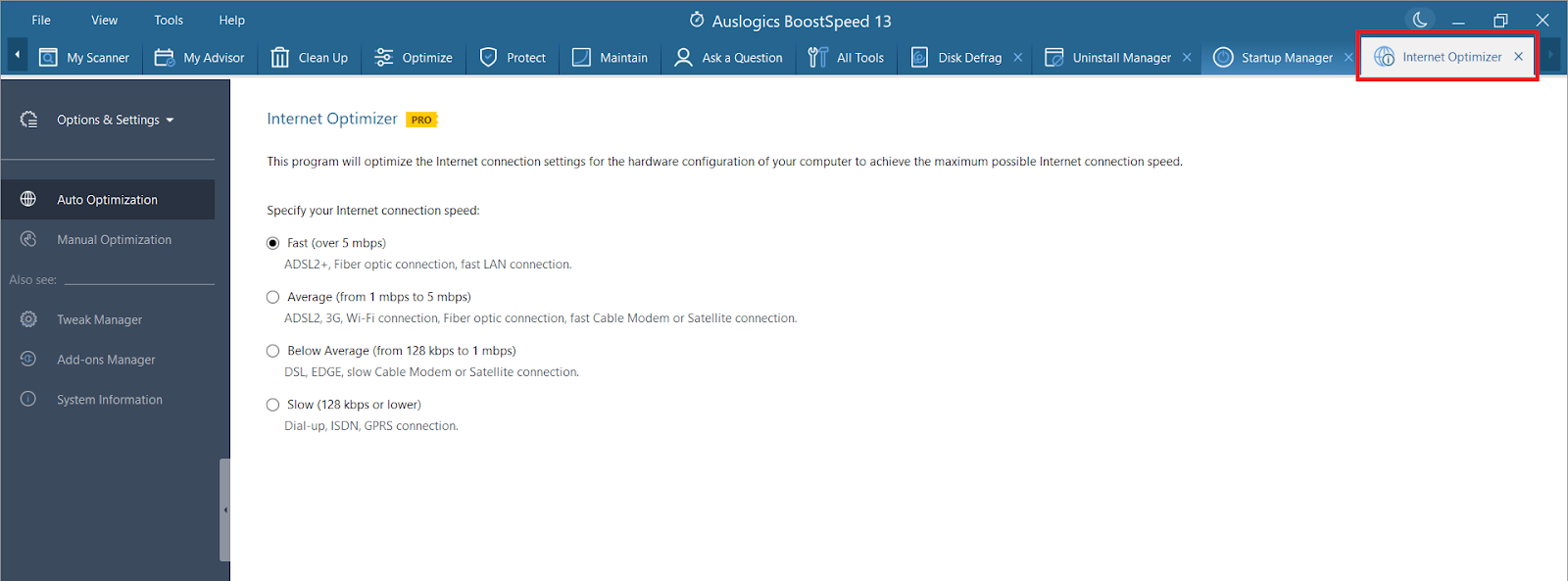
แม้ว่าการจัดการเครือข่ายของคุณอาจดูน่าหวาดหวั่น แต่ Auslogics BoostSpeed 13 สามารถช่วยปรับปรุงกระบวนการนี้ได้ ไม่ใช่แค่การปรับแต่งระบบเท่านั้น นอกจากนี้ยังเป็นพันธมิตรที่มีคุณค่าสำหรับประสิทธิภาพของเครือข่าย
นี่คือวิธีที่ BoostSpeed 13 ช่วย:
- Internet Optimizer: เครื่องมือนี้เพิ่มความเร็วการเชื่อมต่ออินเทอร์เน็ตของคุณโดยการปรับการตั้งค่าเครือข่ายให้เหมาะสมเพื่อให้ดาวน์โหลดและอัปโหลดเร็วขึ้น
อ่านเพิ่มเติม: เคล็ดลับเกี่ยวกับวิธีเพิ่มความเร็วการเชื่อมต่ออินเทอร์เน็ตของคุณ
รักษาเครือข่ายของคุณให้อยู่ในสภาพสูงสุด
โดยสรุป การเพิ่มประสิทธิภาพเครือข่ายของคุณเป็นตัวเปลี่ยนเกมสำหรับการเล่นออนไลน์ การเชื่อมต่อความเร็วสูงที่เสถียรสามารถเป็นความแตกต่างระหว่างชัยชนะและความพ่ายแพ้ อย่าลืมใช้การเชื่อมต่อแบบมีสายเมื่อเป็นไปได้ ปรับการตั้งค่า QoS ของคุณ และให้ BoostSpeed 13 จัดการรายละเอียดที่สำคัญ
ต่อไป เราจะจัดการกับเคล็ดลับและกลเม็ดเพิ่มเติมเพื่อบีบประสิทธิภาพทุกออนซ์จากอุปกรณ์เล่นเกมของคุณ เส้นชัยอยู่ในสายตา! คอยติดตาม!
เคล็ดลับเพิ่มเติม
โอเวอร์คล็อกฮาร์ดแวร์ของคุณ
การโอเวอร์คล็อก GPU หรือ CPU อาจดูเหมือนเป็นคำที่ลอกมาจากหนังไซไฟ แต่มันเป็นส่วนหนึ่งของที่นี่และเดี๋ยวนี้ มันเกี่ยวข้องกับการผลักดัน CPU และการ์ดกราฟิกของคุณให้เกินการตั้งค่าจากโรงงานเพื่อดึงประสิทธิภาพพิเศษออกมา
แม้ว่าการโอเวอร์คล็อกจะช่วยเพิ่มประสิทธิภาพที่เห็นได้ชัดเจน แต่อย่าลืมว่าการโอเวอร์คล็อกจะทำให้ความร้อนเพิ่มขึ้นด้วย ดังนั้นตรวจสอบให้แน่ใจว่าความเย็นของคุณอยู่ในระดับเริ่มต้น เครื่องมือเช่น MSI Afterburner สำหรับ GPU และ Intel XTU สำหรับ CPU สามารถทำให้กระบวนการง่ายขึ้น แต่โปรดใช้ความระมัดระวังเนื่องจากการโอเวอร์คล็อกที่ไม่เหมาะสมอาจเป็นอันตรายต่อส่วนประกอบของคุณได้
ตรวจสอบอุณหภูมิของระบบ
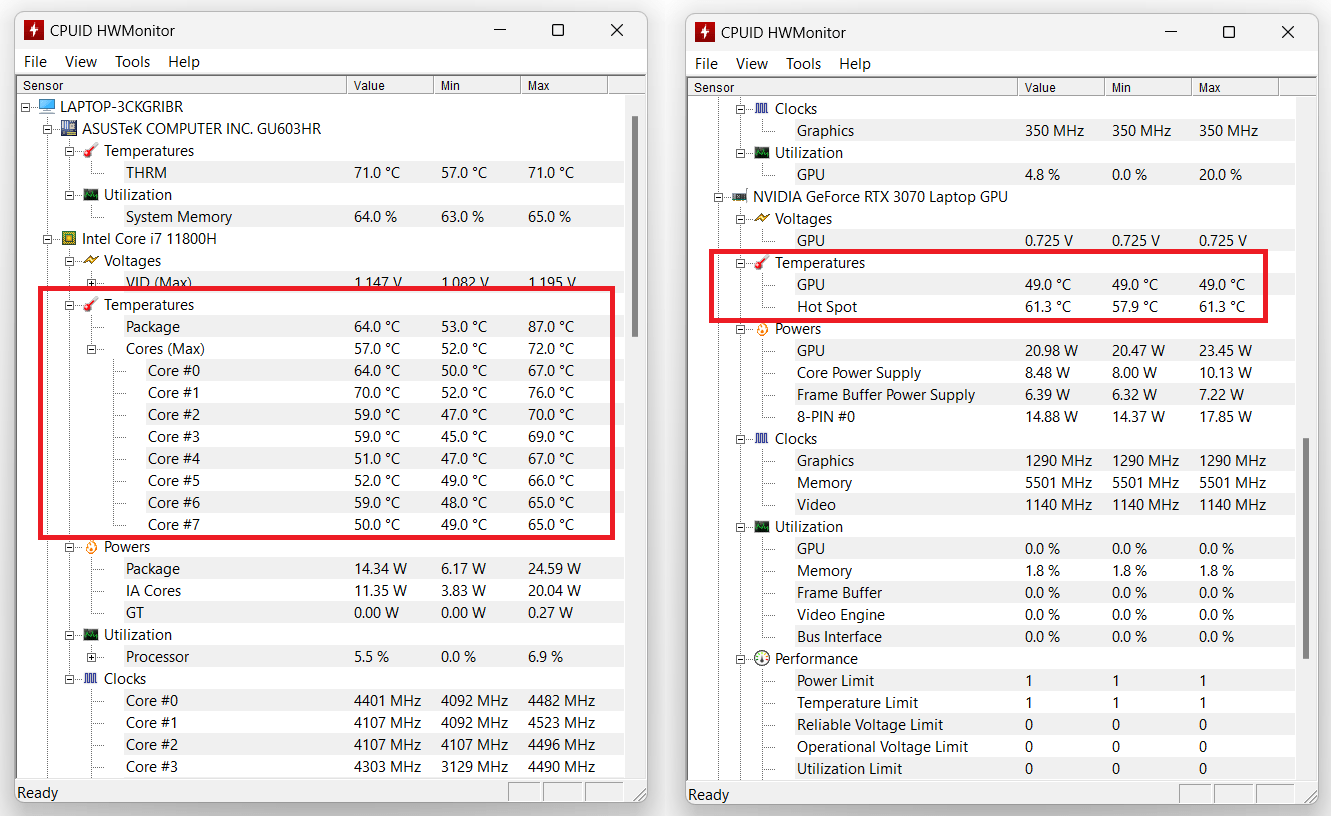
ความร้อนเป็นตัวทำลายประสิทธิภาพ สิ่งสำคัญคือต้องจับตาดูอุณหภูมิระบบของคุณ โดยเฉพาะอย่างยิ่งเมื่อต้องเร่งฮาร์ดแวร์ของคุณจนถึงขีดจำกัด HWMonitor และ Speccy เป็นเครื่องมือที่เชื่อถือได้ที่จะช่วยคุณติดตามความร้อนของระบบ หากสิ่งต่างๆ ร้อนเกินไป ให้พิจารณาอัปเกรดระบบระบายความร้อนหรือลดการโอเวอร์คล็อก
ที่เกี่ยวข้อง : จะหยุดแล็ปท็อป Windows 10/11 ไม่ให้ร้อนเกินไปขณะเล่นเกมได้อย่างไร
ระวัง Bloatware
คอมพิวเตอร์มักจะติดตั้งซอฟต์แวร์ที่คุณไม่ค่อยได้ใช้ไว้ล่วงหน้า 'bloatware' นี้ใช้ทรัพยากรระบบอันมีค่า ลองใช้เครื่องมือเช่น Auslogics BoostSpeed 13 เพื่อระบุและลบโปรแกรมที่ไม่จำเป็น ทำให้พีซีของคุณว่างสำหรับงานที่สำคัญกว่า - การเล่นเกม!
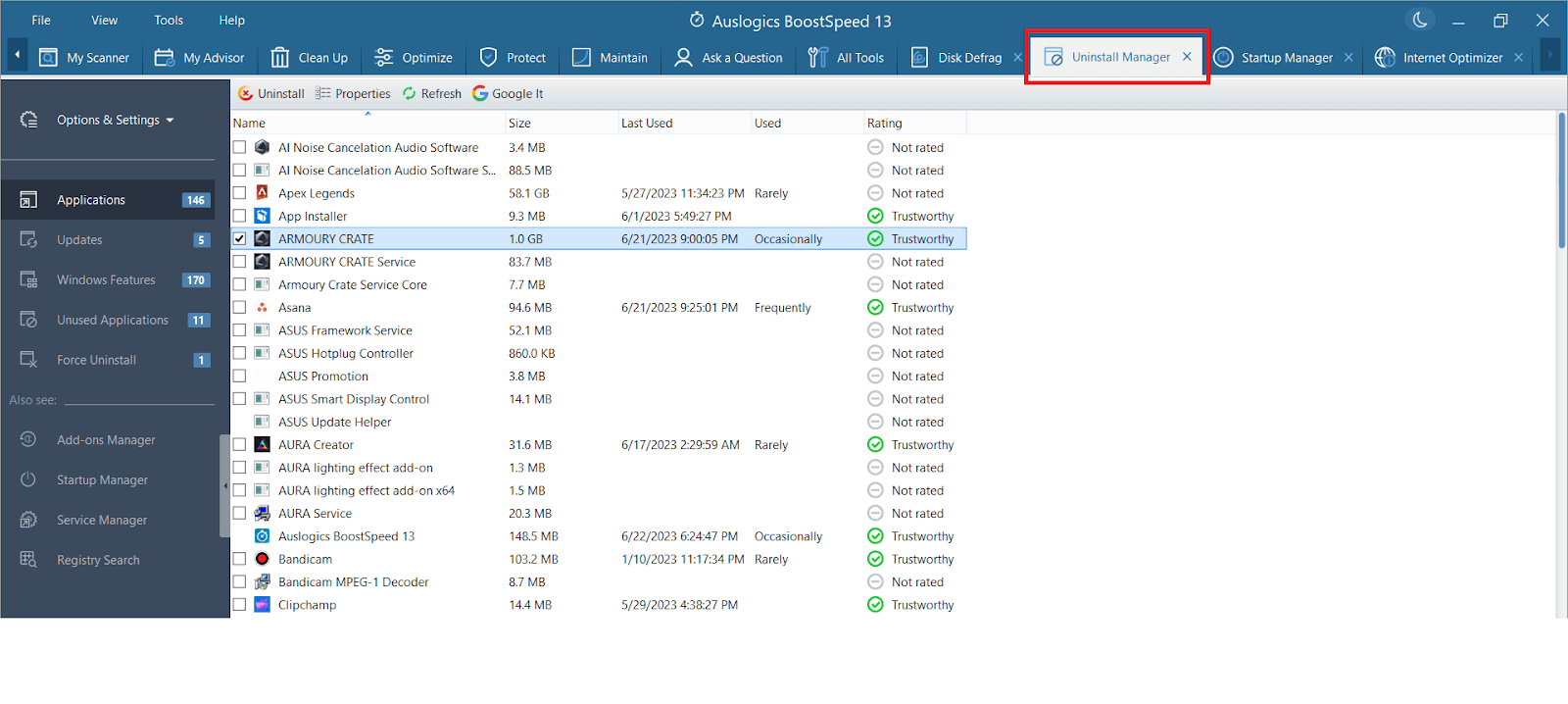
BoostSpeed มีตัวจัดการการถอนการติดตั้งในตัว ซึ่งคุณสามารถใช้เพื่อค้นหาโปรแกรมที่ไม่ต้องการและลบออกด้วยการคลิกเพียงไม่กี่ครั้ง!
ลงทุนในการตรวจสอบคุณภาพ
จอภาพที่ดีมีมากกว่าแค่รูปลักษณ์ที่สวยงาม อัตราการรีเฟรชสูง (120Hz หรือสูงกว่า) และเวลาตอบสนองที่ต่ำกว่า (1ms) ช่วยให้เล่นเกมได้ราบรื่นและปราศจากภาพเบลอ จับคู่สิ่งนี้กับ G-Sync หรือ Freesync ขึ้นอยู่กับ GPU ของคุณ เพื่อประสบการณ์ที่ดื่มด่ำ
ปรับแต่งการตั้งค่าพลังงาน
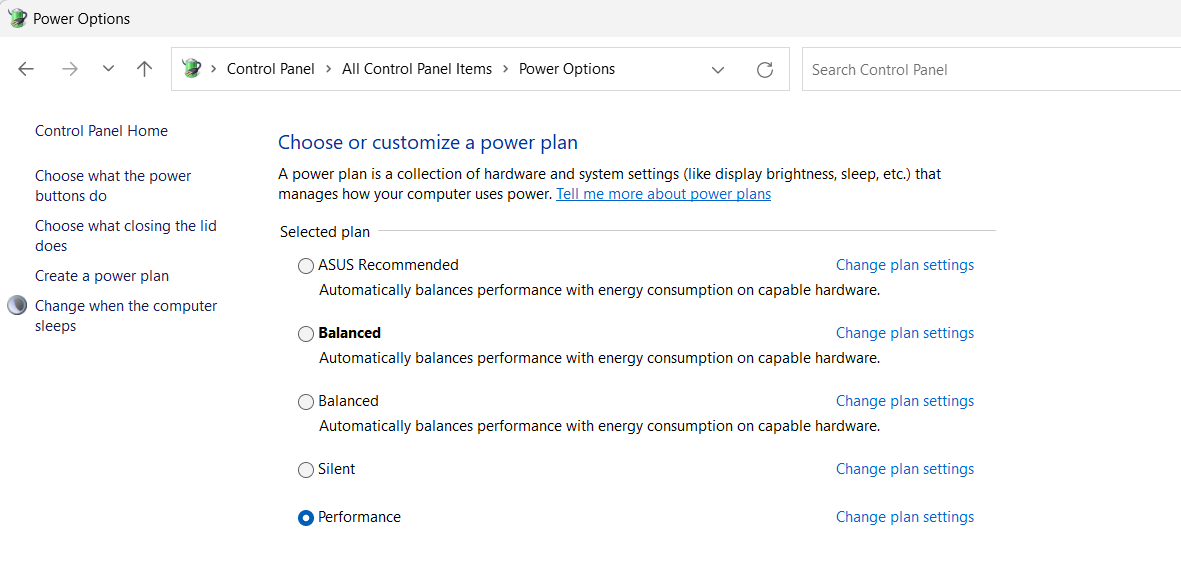
การตั้งค่าพลังงานของ Windows อาจส่งผลต่อการเล่นเกมของคุณ ไปที่โหมด 'ประสิทธิภาพสูง' ในตัวเลือกการใช้พลังงานของคุณเพื่อให้แน่ใจว่าพีซีของคุณจะไม่ลดประสิทธิภาพลง อย่างไรก็ตาม โปรดทราบว่าสิ่งนี้อาจใช้พลังงานมากขึ้นและให้ความร้อนมากขึ้น
เลือกสำหรับอุปกรณ์ต่อพ่วงแบบมีสาย
จะเพิ่มประสิทธิภาพพีซีสำหรับการเล่นเกม ให้ดียิ่งขึ้นได้ อย่างไร
เปลี่ยนไปใช้อุปกรณ์ต่อพ่วงแบบมีสาย พวกเขาให้เวลาแฝงที่ต่ำกว่า - สิ่งที่จำเป็นสำหรับเกมที่ดำเนินไปอย่างรวดเร็ว นอกจากนี้ยังช่วยลดความเสี่ยงที่แบตเตอรี่จะหมดในช่วงเวลาที่สำคัญอีกด้วย
ที่เกี่ยวข้อง: การตั้งค่า BIOS ที่ดีที่สุดเพื่อประสิทธิภาพและการเล่นเกมที่ดีขึ้น
วางตำแหน่งเราเตอร์ของคุณอย่างเหมาะสม
สำหรับนักเล่นเกมออนไลน์ ความแรงของสัญญาณ Wi-Fi มีความสำคัญ เราเตอร์ที่อยู่ตรงกลางห่างจากอุปกรณ์อิเล็กทรอนิกส์อื่นๆ ให้สัญญาณที่เสถียรและแรงกว่า หากสัญญาณยังอ่อน ให้ลองใช้ตัวขยายสัญญาณ Wi-Fi
โปรดจำไว้ว่าประสบการณ์การเล่นเกมที่สมบูรณ์แบบไม่ใช่แค่การมีฮาร์ดแวร์หรือซอฟต์แวร์ล่าสุดเท่านั้น บางครั้งการปรับแต่งเล็กๆ น้อยๆ การตั้งค่าที่ถูกมองข้าม การปรับเปลี่ยนเพียงเล็กน้อยก็สร้างความแตกต่างได้
บทสรุป
ในที่สุด เราก็มาถึงจุดสิ้นสุดของเส้นทางการเพิ่มประสิทธิภาพของเรา เราได้สำรวจข้อมูลเชิงลึกของการอัปเกรดฮาร์ดแวร์และซอฟต์แวร์ เจาะลึกการบำรุงรักษาระบบตามปกติ และสิ่งอื่นๆ ที่สอนวิธีเพิ่มประสิทธิภาพพีซีสำหรับการเล่นเกม เรายังแนะนำเครื่องมือที่มีประโยชน์ – Auslogics BoostSpeed 13 – เพื่อช่วยทำให้กระบวนการนี้เป็นไปโดยอัตโนมัติ
แต่บทเรียนที่สำคัญที่สุดที่ต้องจำไว้คือ: การเล่นเกมเป็นเรื่องของความเพลิดเพลิน พีซีที่ได้รับการปรับให้เหมาะสมสำหรับการเล่นเกมสามารถยกระดับความเพลิดเพลินนี้ได้อย่างแน่นอน โดยมอบประสบการณ์ที่ลื่นไหลและดื่มด่ำยิ่งขึ้น
หลังจากที่คุณได้เรียนรู้วิธีปรับปรุงประสิทธิภาพของพีซีสำหรับการเล่นเกมแล้ว คุณสามารถเปลี่ยนอุปกรณ์เกมของคุณให้กลายเป็นเครื่องประสิทธิภาพสูงได้อย่างง่ายดาย และดำดิ่งสู่โลกเสมือนจริงที่น่าทึ่งเหล่านั้น
ไม่ว่าคุณจะเป็นเกมเมอร์ทั่วไปหรือเป็นนักกีฬาอีสปอร์ต อย่าลืมสนุกไปกับทุกช่วงเวลา ทุกภารกิจ และทุกชัยชนะอันยิ่งใหญ่ เพราะท้ายที่สุดแล้ว ความมหัศจรรย์ของเกมอยู่ที่การเดินทาง ไม่ใช่แค่ปลายทาง มีความสุขในการเล่นเกม!
คำถามที่พบบ่อย
ฉันควรทำความสะอาดพีซีของฉันบ่อยแค่ไหนเพื่อประสิทธิภาพการเล่นเกมที่ดีขึ้น
ตั้งเป้าหมายที่จะทำความสะอาดพีซีของคุณอย่างละเอียดทุกๆ 3-6 เดือน รูทีนนี้จะช่วยไม่ให้ฝุ่นเกาะ ซึ่งอาจทำให้เกิดความร้อนสะสมและทำให้ระบบของคุณทำงานช้าลง ยิ่งคุณรักษาความสะอาดของพีซีได้ดีเท่าไร ก็ยิ่งสามารถให้ประสิทธิภาพการเล่นเกมระดับสูงได้นานขึ้นเท่านั้น
ฉันสามารถปรับแต่งพีซีของฉันเพื่อการเล่นเกมโดยไม่ต้องอัปเกรดฮาร์ดแวร์ได้หรือไม่
ใช่แน่นอน. แม้จะไม่ต้องลงทุนอัพเกรดฮาร์ดแวร์ แต่ก็มีหลายวิธีในการปรับพีซีของคุณให้เหมาะกับการเล่นเกม การอัปเดตซอฟต์แวร์เป็นประจำ การบำรุงรักษาระบบ การปิดใช้งานกระบวนการพื้นหลังที่ไม่จำเป็น และการตั้งค่าเครือข่ายที่ปรับแต่งได้ ทั้งหมดนี้สามารถให้การปรับปรุงที่สำคัญในประสิทธิภาพการเล่นเกม
ฉันต้องใช้ RAM เท่าใดเพื่อการเล่นเกมที่ดีขึ้น
โดยทั่วไปแล้ว RAM 16GB ควรจะเพียงพอสำหรับเกมส่วนใหญ่ แต่สำหรับเกมระดับไฮเอนด์ที่ใช้ทรัพยากรมากหรือสำหรับผู้ที่ชื่นชอบการทำงานหลายอย่างในขณะเล่นเกม การอัปเกรดเป็น 32GB สามารถมอบประสบการณ์ที่ราบรื่นยิ่งขึ้น โปรดจำไว้ว่า RAM ไม่ใช่ปัจจัยเดียวที่ส่งผลต่อประสิทธิภาพ แต่เป็นปัจจัยที่สำคัญ
จำเป็นต้องโอเวอร์คล็อกฮาร์ดแวร์ของฉันเพื่อประสิทธิภาพการเล่นเกมที่ดีขึ้นหรือไม่
การโอเวอร์คล็อกไม่จำเป็นสำหรับประสิทธิภาพการเล่นเกมที่ดีขึ้น แต่สามารถช่วยได้ ช่วยให้ฮาร์ดแวร์ของคุณทำงานเกินข้อจำกัดที่กำหนดมาจากโรงงาน อย่างไรก็ตาม โปรดทราบว่าการโอเวอร์คล็อกจะเพิ่มเอาต์พุตความร้อน ดังนั้นตรวจสอบให้แน่ใจว่าระบบของคุณมีการระบายความร้อนที่เพียงพอ โอเวอร์คล็อกอย่างระมัดระวังเสมอเพื่อป้องกันความเสียหายของฮาร์ดแวร์
ฉันต้องการการเชื่อมต่อแบบมีสายสำหรับการเล่นเกม หรือ Wi-Fi เพียงพอหรือไม่
ในขณะที่เทคโนโลยี Wi-Fi มีการพัฒนาอย่างก้าวกระโดด การเชื่อมต่ออีเธอร์เน็ตแบบมีสายยังคงให้การเชื่อมต่อที่เสถียรและเร็วที่สุดสำหรับการเล่นเกม นี่เป็นเรื่องจริงโดยเฉพาะอย่างยิ่งสำหรับเกมการแข่งขันที่มีเดิมพันสูงซึ่งทุก ๆ มิลลิวินาทีมีค่า อย่างไรก็ตาม การเชื่อมต่อ Wi-Fi ที่แรงและเสถียรยังคงเพียงพอสำหรับความต้องการในการเล่นเกมทั่วไปส่วนใหญ่
